Әрине, әрқайсымыз iPhone құрылғысын оның құпия ақпараты, төлем мәліметтері және басқа да маңызды деректері бұзылмайтындай етіп орнатуға тырысамыз. Дегенмен, iPhone-ды өзіңіздің қауіпсіздігіңізді қамтамасыз ету үшін орнатуға болады - біз жағымсыз немесе күтпеген жағдайларда, кейде асыра сілтеусіз сіздің өміріңізді сақтап қалу мүмкіндігі бар параметрлер мен функциялар туралы айтып отырмыз. Олар қайсысы?
Болуы мүмкін сізді қызықтырады

Көлік жүргізу кезінде кедергі жасамаңыз
Көлік жүргізу кезінде ұялы телефонға мән бермеу заңдылық болуы керек, бірақ көптеген адамдар бұл шараны елемейді. Бірақ телефоныңызға хабарландыру алған сайын немесе біреу сізге қоңырау шалғанда, бұл көлік жүргізу кезінде сіздің назарыңызға әсер етеді - кейде қателесу үшін смартфон экранына қысқаша қарау жеткілікті. Бақытымызға орай, iOS операциялық жүйесінде «Көлік жүргізу кезінде мазаламау» деп аталатын пайдалы мүмкіндік бар. Оны іске қосқанда, iPhone сіздің көлік жүргізіп жатқаныңызды автоматты түрде таниды және сіз көліктен шыққанша барлық кіріс қоңыраулардың, мәтіндік ескертулердің және басқа хабарландырулардың дыбысын өшіреді. ішінде функцияны іске қосасыз Параметрлер -> Мазаламау, онда сіз қалағаныңызды әрі қарай орнатуға болады автоматты белсендіру, белсендіру Bluetooth желісіне қосылғанда немесе нұсқаулық наставени.
Апаттық SOS функциясы
Біздің әрқайсымыз төтенше жағдай желісіне хабарласуымыз керек жағдайға тап болуымыз мүмкін. Қажет болса, iPhone құрылғысы біріктірілген құтқару жүйесінің құрамдас бөліктерімен жылдам және оңай байланысуға көмектеседі. AT iPhone 8 және одан жоғары Distress SOS функциясын іске қосыңыз өшіру түймесін басу арқылы, у iPhone X пак бүйірлік түймені бес рет басу арқылы. Жедел желіге хабарласудан басқа, бұл мүмкіндік телефоныңызға хабарлама жібереді шұғыл байланыстар. iPhone телефонында Distress SOS функциясын орнатуға болады Параметрлер -> Қауіпсіздік SOS, мұнда опцияны іске қосасыз Өшіру түймесі арқылы белсендіру, немесе Бүйірлік түймені пайдаланып қоңырау шалыңыз. Distress SOS функциясы қазіргі уақытта қай жерде болсаңыз да, ғаламдық деңгейде жұмыс істейді.
Орын бөлісу
Сондай-ақ, орынды бөлісу мүмкіндігі кейбір жағдайларда сіз немесе жақын адамдарыңыз үшін өмірді құтқара алады. Орналасқан жерді бөлісу, мысалы, белгісіз жерде жүргендерге көмектесуі мүмкін - олардың орналасқан жерін жібергеннен кейін олардың жақындары оларды оңай және жылдам таба алады. Мысалы, Location Sharing көмегімен ата-аналар балаларының үйге аман-есен оралғанын бақылай алады. Орналасқан жерді бөлісуді орнатуға болады Параметрлер -> Құпиялылық -> Орын қызметтері -> Орналасқан жерімді бөлісу. Қандай да бір себептермен осы iOS мүмкіндігі сізге ыңғайсыз болса, мысалы, орналасқан жеріңізді бөлісу үшін пайдалануға болады Glympse қолданбасы – бірақ бөлісуді әр уақытта қолмен белсендіру керек.
Денсаулық идентификаторы
Сондай-ақ iPhone құрылғысында денсаулық идентификаторын орнатуға болады. Бұл сіздің денсаулығыңыздың жай-күйі, қан тобы, ағымдағы мәселелер, аллергия немесе тіпті сіз қабылдап жатқан дәрілер туралы мәліметтерге шолу. Денсаулық идентификаторын (егер оны әлі орнатпаған болсаңыз) жергілікті қолданбада белсендіресіз Денсаулық, қай жерде түртіңіз профиль суреті және сіз таңдайсыз Денсаулық идентификаторы. Түймені басқаннан кейін Бастау Жүйе сізге денсаулық идентификаторын жасау арқылы автоматты түрде нұсқау береді. Мүмкіндікті қоссаңыз Құлыпталған кезде көрсету, түймені басқан кезде денсаулық идентификаторыңыздағы ақпарат iPhone дисплейінде пайда болады Дағдарыс жағдайы. Дегенмен, елдегі чех тілін жүктеп алу пайдалырақ болуы мүмкін Rescue қолданбасы және оған тиісті деректерді енгізіңіз.
Apple Watch құрылғысында құлауды анықтау
Apple Watch 4 пайдаланушыларға таныстырылған кезде құлауды анықтауды Apple енгізді 65 жастан асқан белсендіру автоматты түрде, дегенмен, тіпті жас пайдаланушылар оны барлық жағдайлар үшін орната алады. Егер сағат құлауды анықтаса, ол пайдаланушыға хабарлайды және растауды сұрайды. Пайдаланушының құлау болмағанын енгізу немесе құлдырағанын растау мүмкіндігі бар. Пайдаланушы белгілі бір уақыт аралығында жауап бермесе, сағат жедел желіге және мүмкін төтенше жағдай контактілеріне де хабарласады. Қолданбаға өту арқылы iPhone құрылғысында құлауды анықтауды орнатасыз Көру, опцияны басқан жерде Қиындық SOS және мұнда опция бар Құлауды анықтау іске қосасыз.

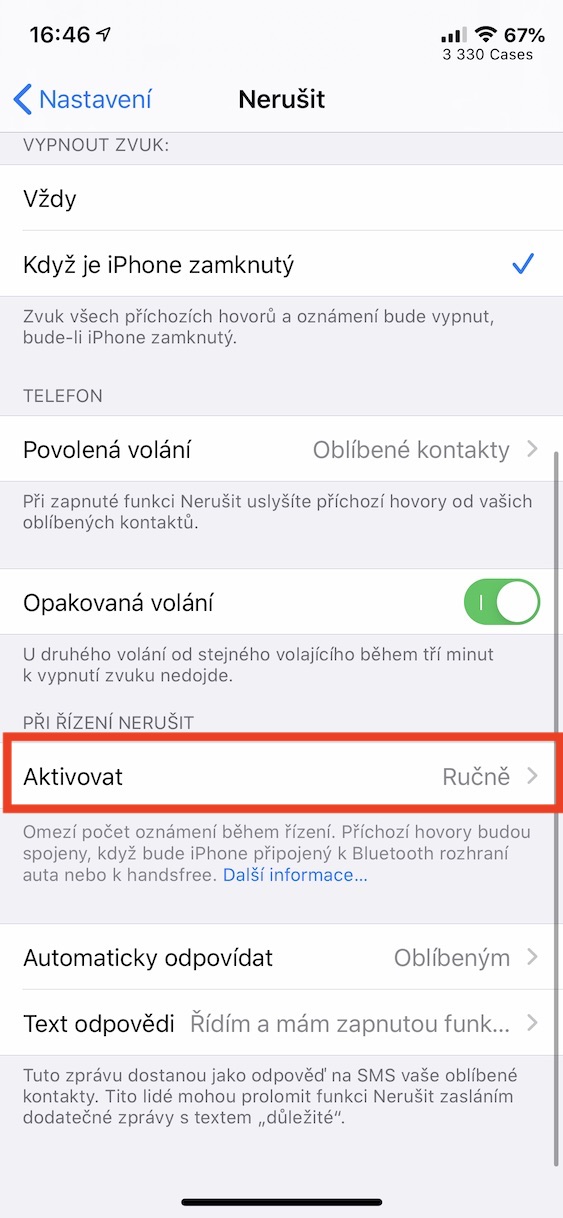
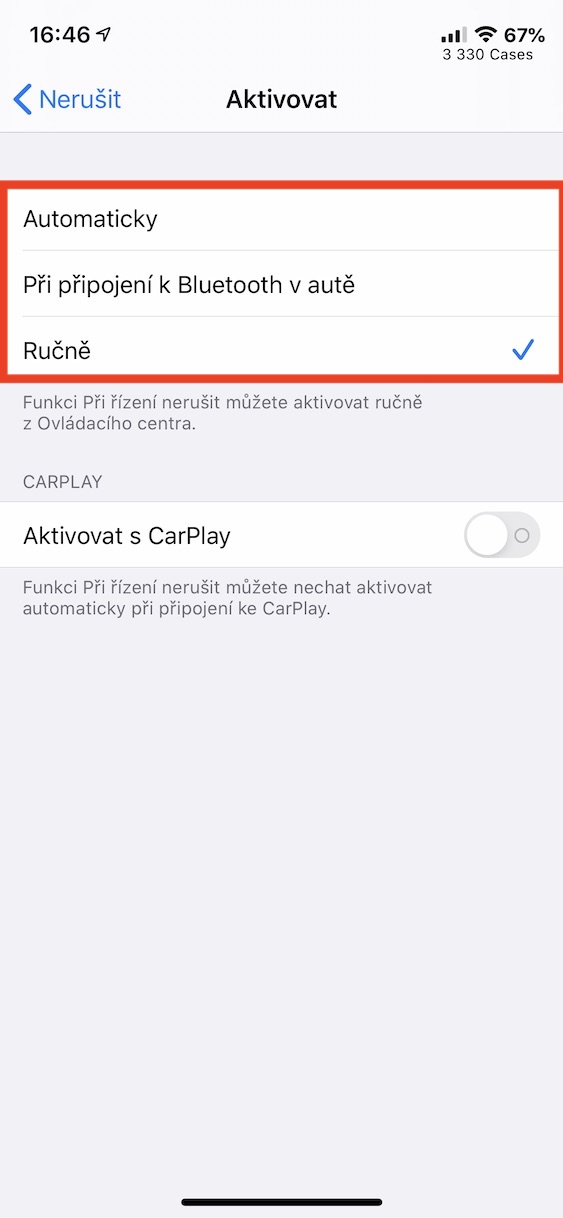
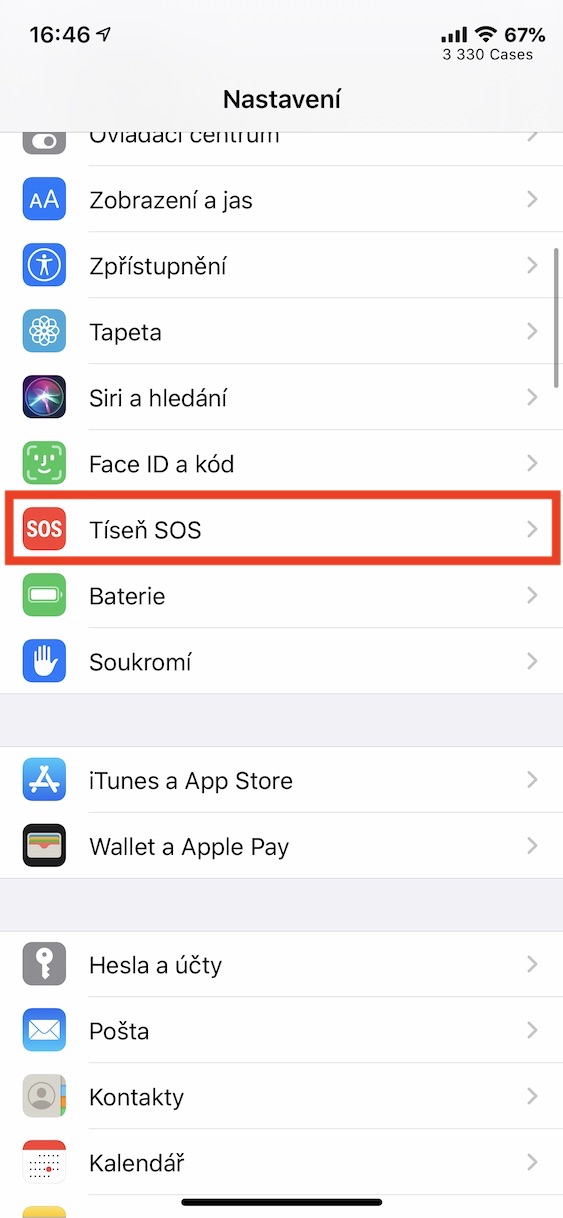
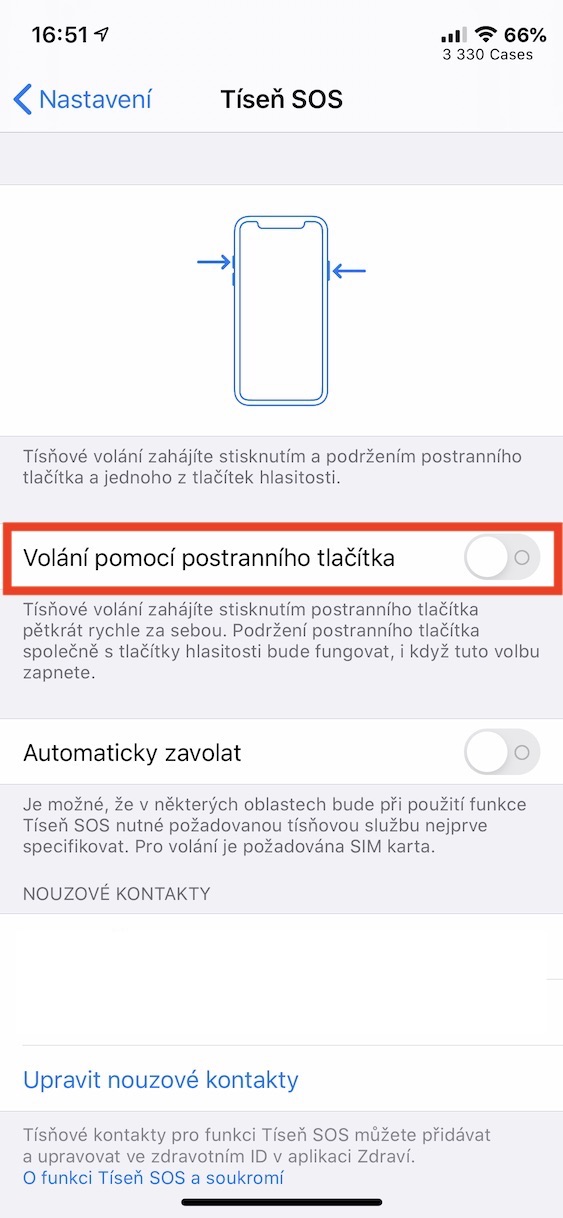
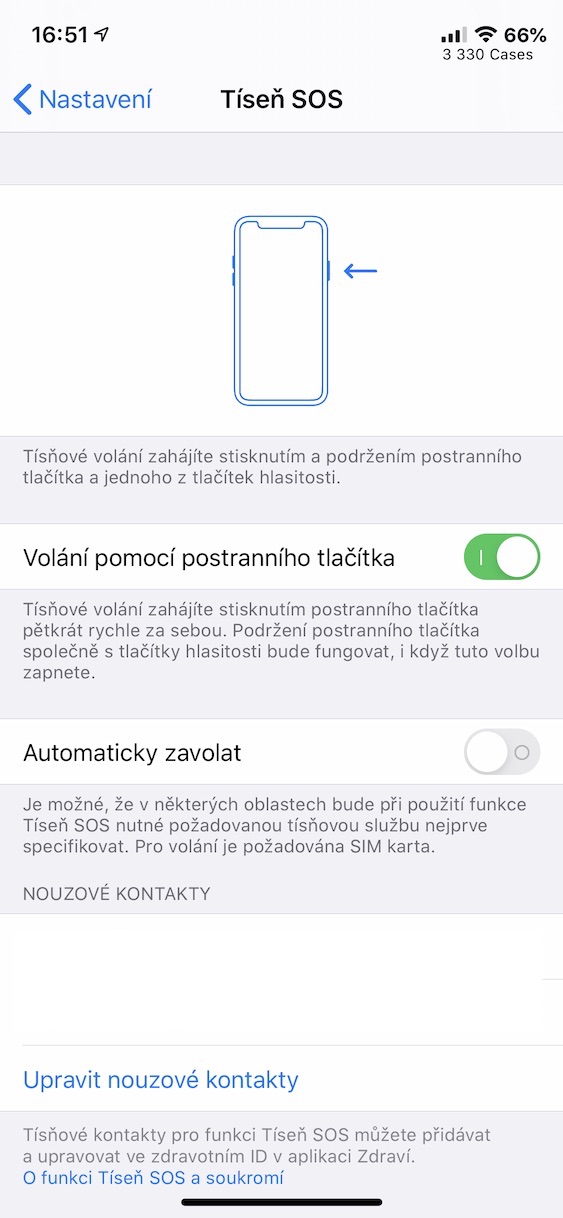
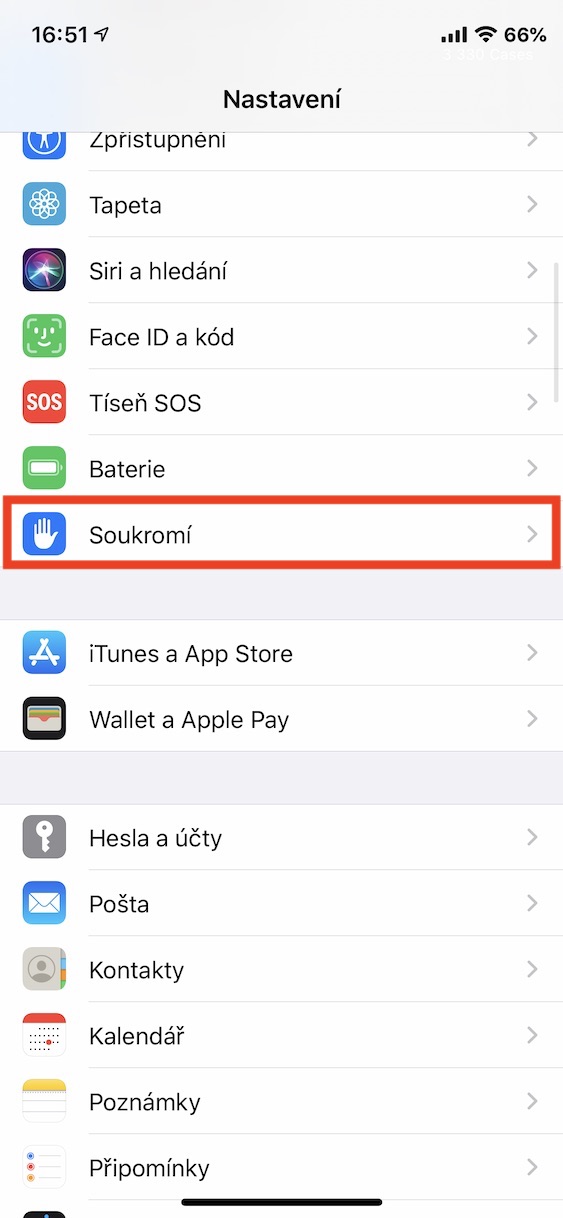

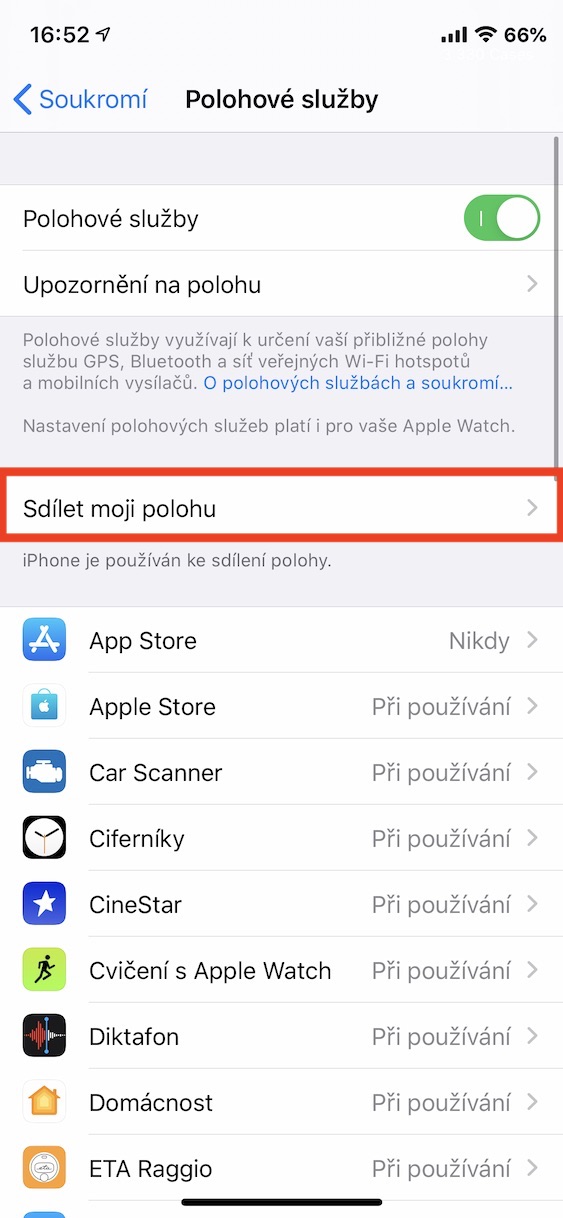
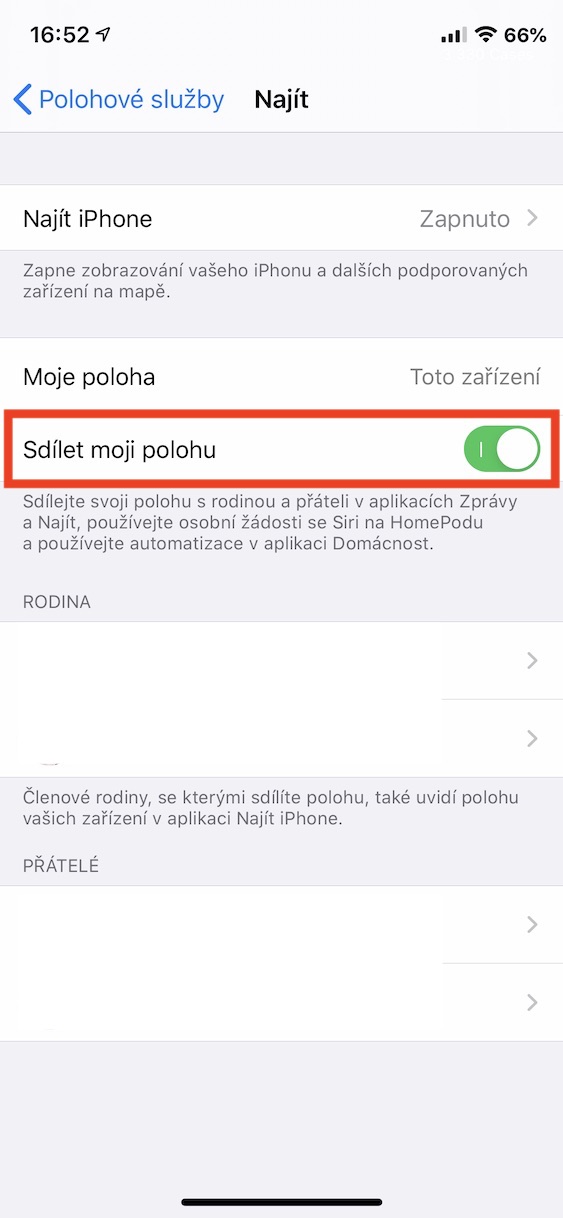
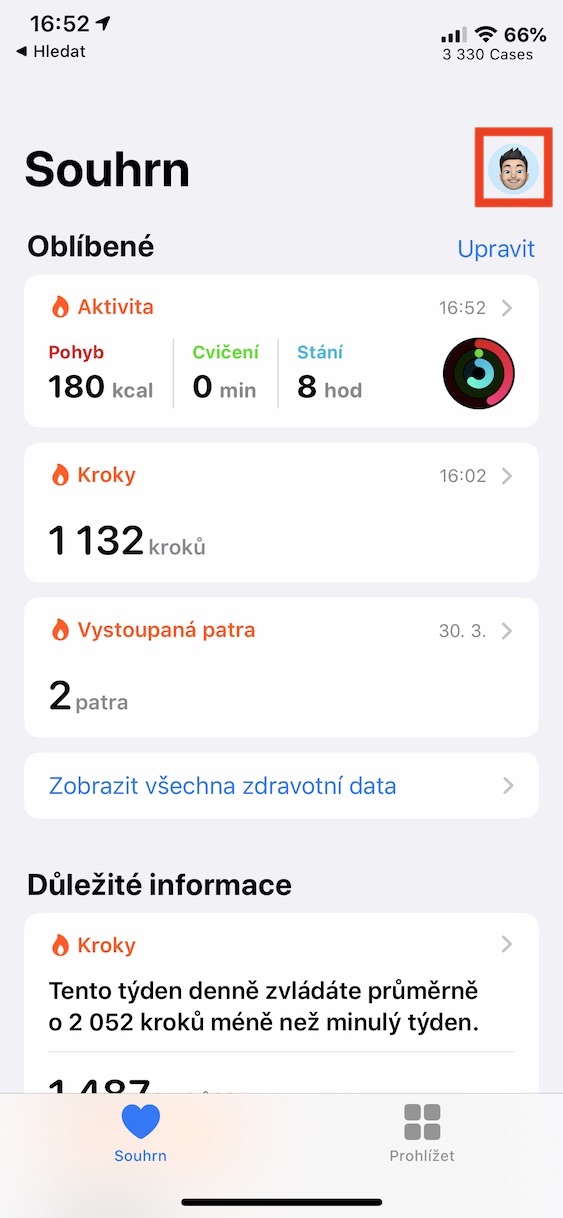
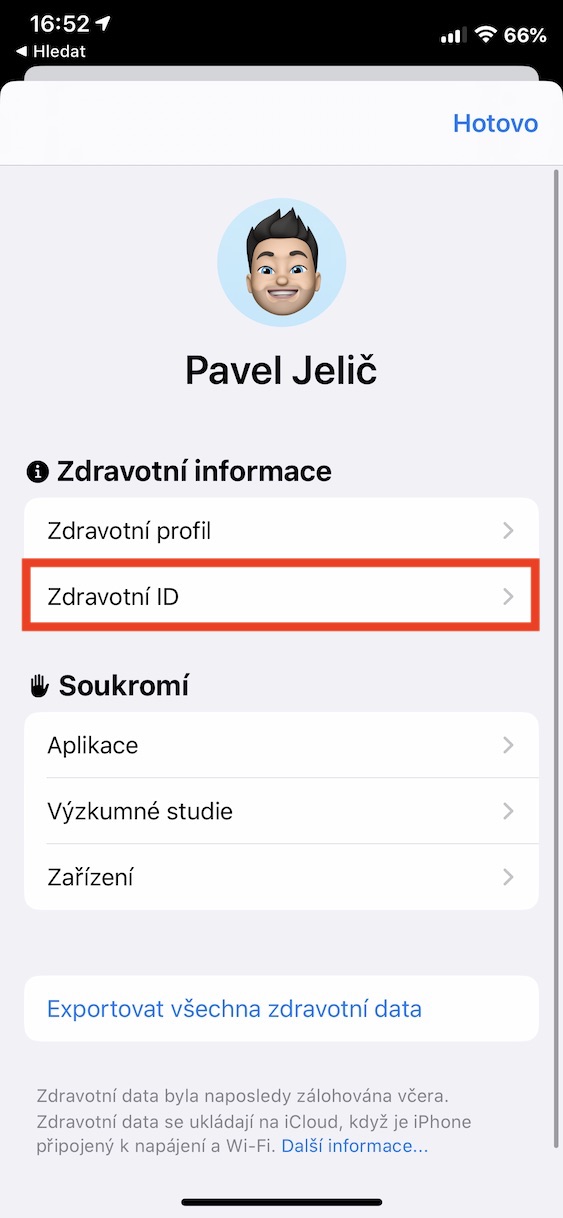
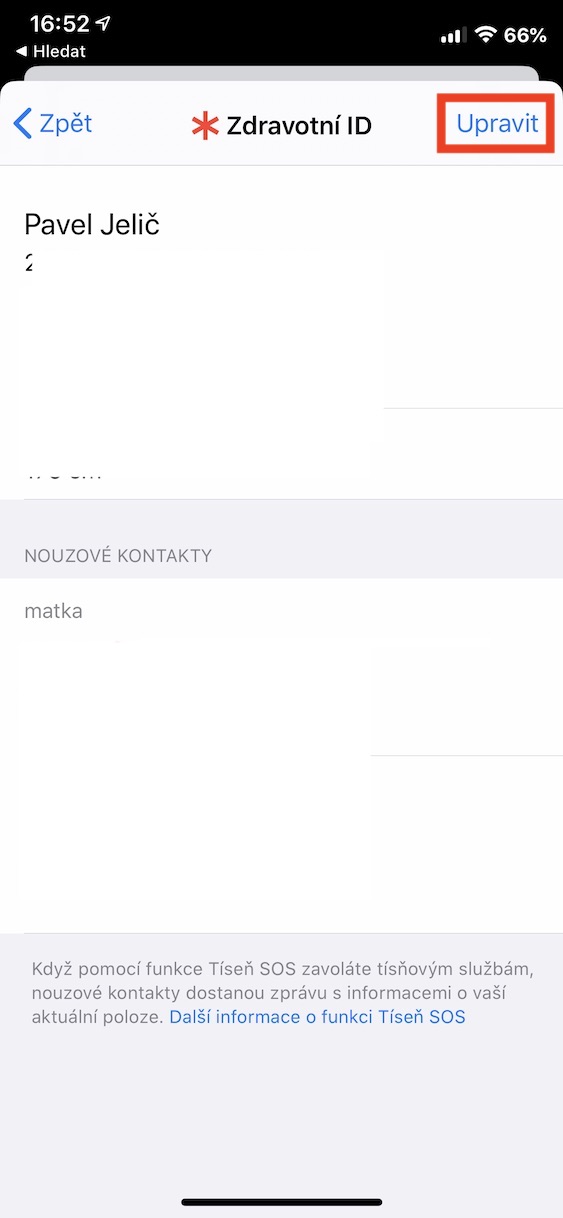
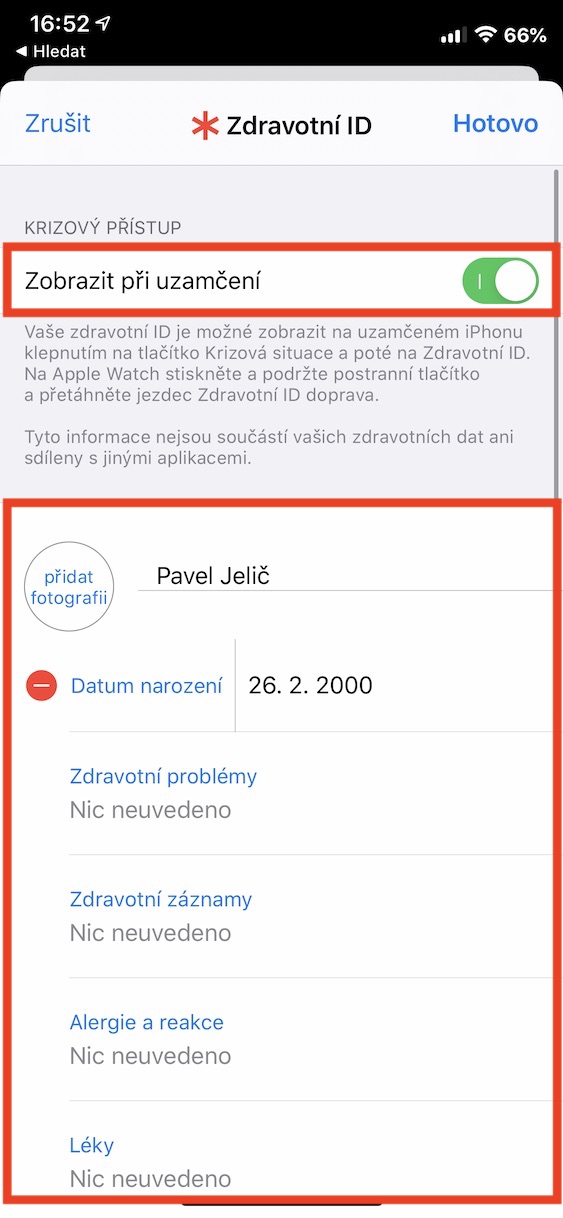
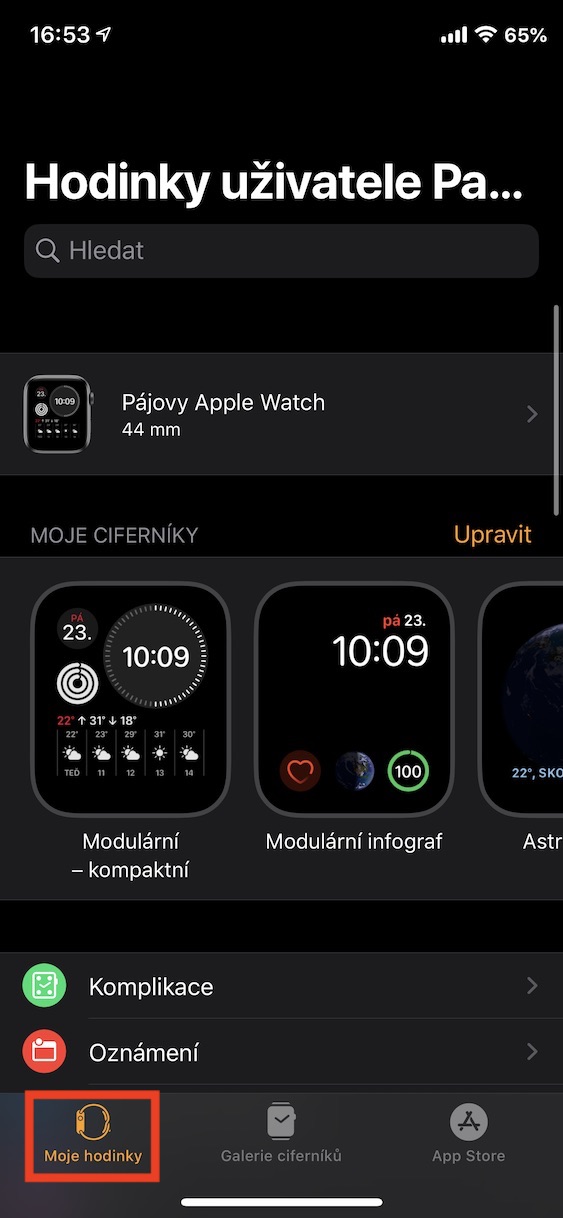
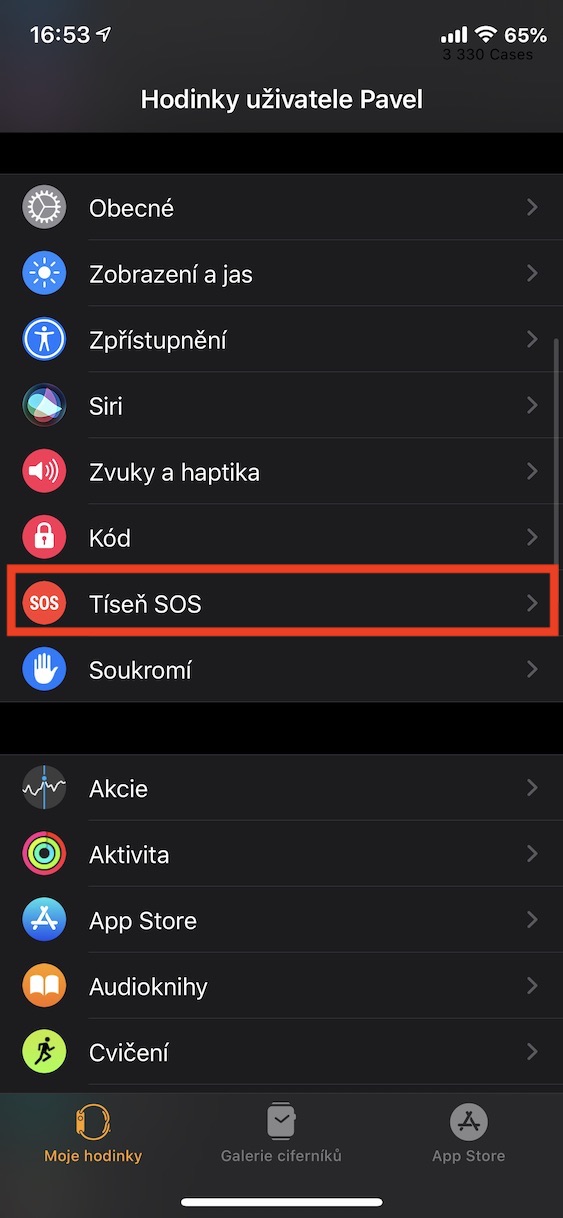
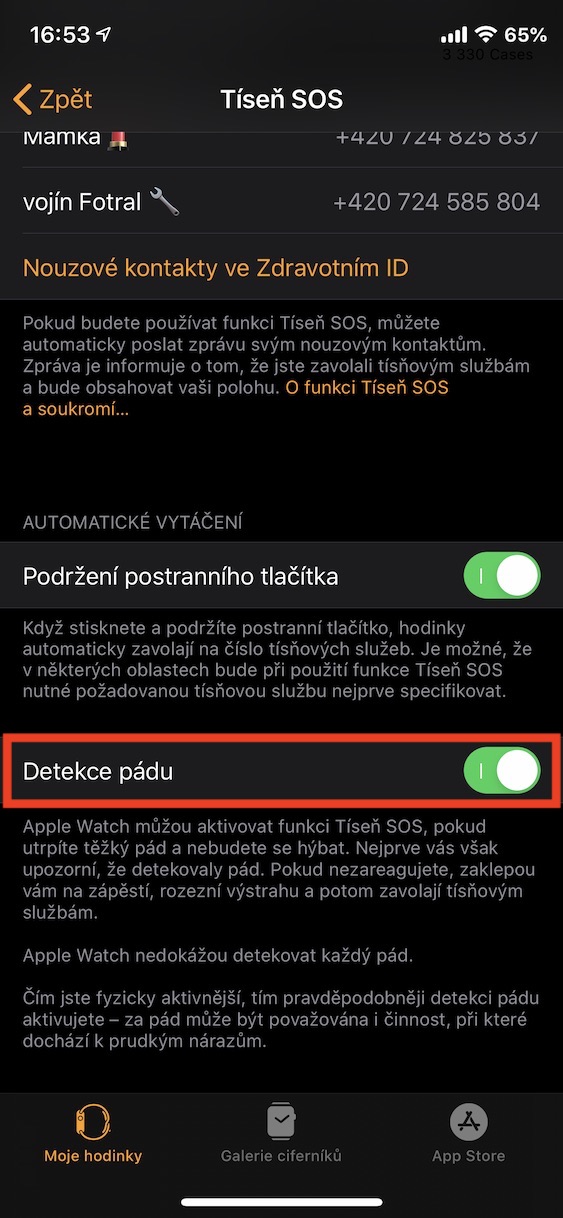
«Жүргізу кезінде мазаламау» функциясы қағазда жақсы көрінеді, бірақ іс жүзінде ол маған әлдеқайда қауіп төндірді, себебі көлік жүргізу кезінде телефонды пайдалану керек болуы мүмкін және бұл функция қосылған кезде ол сізді бірнеше қабылдауға мәжбүр етеді. телефонды пайдалануға рұқсат ету алдындағы қадамдарды орындаңыз, сондықтан парадоксальды түрде бұл көлік жүргізу кезінде «Мазаламау» функциясының қосылмауынан әлдеқайда қауіпті. Аздап әсірелеп айтсам, телефон сіздің көлік жүргізіп жатқаныңызға сенімді болу үшін қайта жазу керек CAPTCHA-ны жоғалттым, осылайша әр уақытта идеалды нәрсе?
Әрине, көлік жүргізу кезінде Мазаламау режимін қосу-қосуды әрқайсымыз шешеміз. Apple компаниясы жүргізушілерді көлік жүргізу кезінде телефонды пайдаланбау керектігіне сендіргісі келеді. CarPlay-де ұқсас жағдай бар, қосылғаннан кейін iPhone барлық кіріс хабарландырулар туралы хабарлауды тоқтатады.